Cara Setting IP Address Jaringan Lan Di Windows 10 - Kabar Komputer
Tujuan Jaringan LAN adalah pengguna atau user dapat menggunakan satu perangkat secara bersama dalam waktu yang bersamaan maupun waktu yang berbeda, misalkan :
- Menggunakan satu Printer dengan banyak pengguna dalam satu jaringan, begitu pula dengan penggunaan CPU, Memory, Hardisk, secara bersama pula.
- Merupakan alat komunikasi data dalam jaringan tersebut seperti, adanya sharing file, Chating, dan Kirim Message.
- Dapat digunakan sebagai tempat mengakses Informasi dengan cepat.
Dari layanan jaringan ini ada yang meminta dan ada yang memberi atau biasa juga disebut Komunikasi. Dimana yang bertindak sebagai peminta layanan disebut Client sementara yang yang memberikan layanan disebut Service.
Cara Setting IP Address Jaringan Lan Di Windows 10
Sebelum kita menyetting IP address pastikan semua perangkat jaringan telah terpasang dengan baik.
Cara Setting IP Address Jaringan Lan adalah.
Klik Star > Control Panel
Klik Network and Internet
Pilih Network and Sharing Center
Klik Change Adafter Settings
Klik Kanan pada Local Area Connection > Properties
Pada Isian IP Address Isikan IP Address yang kalian inginkan pada tutorial ini kita akan mencoba untuk mengisi IP Address kelas C yaitu 192.168.100.10, kemudian klik pada kolom Subnet Mask maka dengan sendirinya mengisi otomatis Subnet Mask yang sesuai dengan kelas IP tersebut.
Untuk kolom isian Gateway pada Jaringan LAN jika LAN nya tidak terhubung ke internet maka DNS sebaiknya di kosongkan saja.
Tetapi jika dibutuhkan maka Pada Pilihan DNS Server pilih option Use The Following DNS Server Address
Isikan IP 192.168.100.1 untuk DNS nya isi 8.8.8.8 sebagai DNS Google. == sebagai contoh.
Cara Ngecek Apakah settingan kita sukses atau tidak.
Setelah selesai settingannya sekarang kita uji apakah jaringan kita sudah terkoneksi atau belum
Langkah nya adalah
Ketik Run > CMD pada Search star
Ketikkan IP Tujuan yaitu ping 192.168.100.10 kemudian enter
Jika IP ditemukan tetapi diikuti dengan keterangan Destination Net Unreacthable berarti IP sudah terhubung hanya kabel mungkin saja longgar atau belum terpasang dengan baik.
Jika Keterangan Reply From 192.168.100.10 bytes Time TTL berarti Settingan kita berhasil.
Demikian Cara Setting IP Address Jaringan Lan Di Windows 10, semoga bermanfaat artikel ini dapat bermanfaat untuk kita.



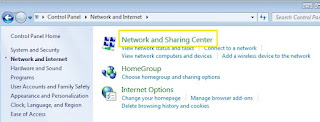
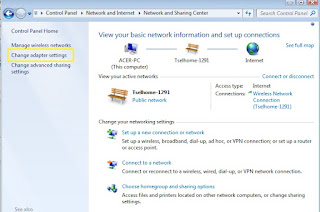
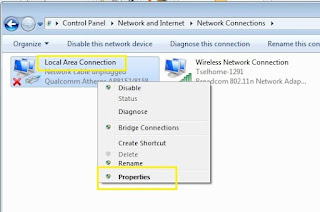
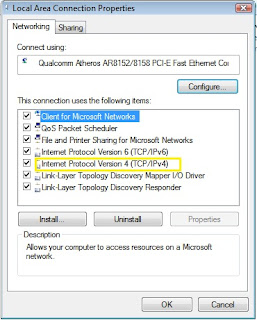






Post a Comment for " Cara Setting IP Address Jaringan Lan Di Windows 10 - Kabar Komputer"